教程:Logz.io 的 Microsoft Entra 单一登录 (SSO) 设置
Logz.io - Azure 门户集成的单一登录 (SSO)
Logz.io 提供与 Azure 市场的集成。 本主题将指导管理员为 Logz.io-Azure 门户集成设置 SSO,以便为通过 Microsoft Azure 市场访问 Logz.io 资源的用户启用 SSO 链接。
好处
通过 SSO 授权用户访问 Logz.io Azure 资源的优势:
- 无需为每个用户预定义唯一用户名和密码:任何拥有 SSO 链接的用户都可以登录应用程序。
- 更好地控制用户:只有在 Azure 帐户中定义的用户才能使用 SSO 链接。
在为 Logz.io 设置 Azure 资源之前准备 SSO 连接。 你需要使用在此过程中创建的凭据来设置资源。
在 Microsoft Entra ID 中为 Logz.io 资源创建 SSO 连接
你将创建一个 Microsoft Entra 企业应用程序,以便使用 SSO 从 Azure 资源连接到 Logz.io 帐户。
先决条件:
若要开始操作,需拥有以下权限:
- 有权访问 Microsoft Entra ID
- 创建新企业应用程序的权限
- 要为其创建 Logz.io 资源的 Azure 订阅的所有者角色权限
为了能够访问和使用为 Logz.io-Azure 集成资源创建的 SSO 链接,必须在关联的 Azure 帐户中定义用户。
为 Logz.io - Azure 门户资源设置 SSO 链接
从库中添加 Logz.io-Microsoft Entra 集成
若要在 Azure 门户中为 Logz.io 资源配置 SSO,需要从库中将 Logz.io - Microsoft Entra Integration 添加到托管 SaaS 应用列表。
至少以云应用程序管理员身份登录到 Microsoft Entra 管理中心。
浏览至“标识”>“应用程序”>“企业应用程序”>“新建应用程序”。
在“从库中添加”部分的搜索框中,键入“Logz.io - Microsoft Entra Integration”。
在结果面板中选择“Logz.io - Microsoft Entra Integration”,然后添加该应用。 在该应用添加到租户时等待几秒钟。
使用相关名称重命名集成并单击“创建”。 (在接下来的步骤中,我们使用了名称“适用于 logz.io 资源的 AD 应用”)
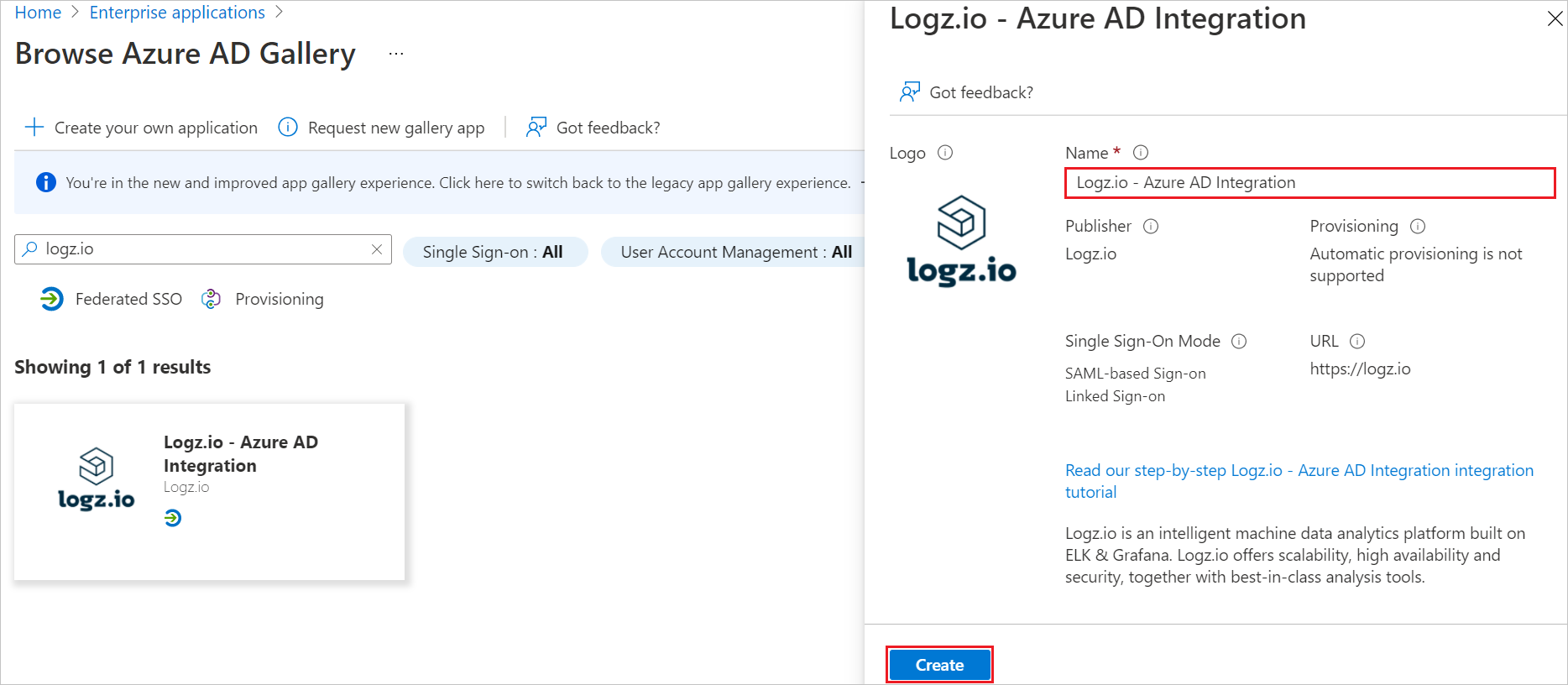
复制应用程序 ID
在“适用于 logz.io 资源的 AD 应用 | 概述”>“属性”中,复制“应用程序 ID”属性。
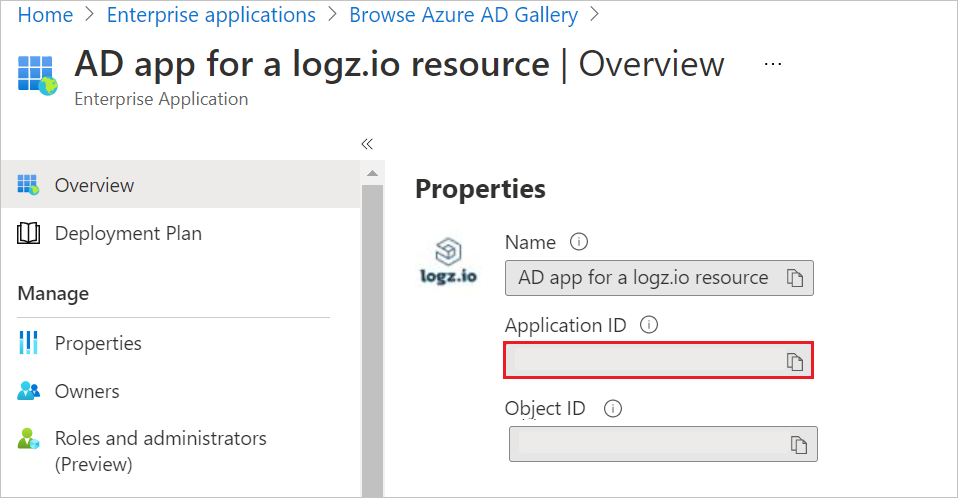
配置 Microsoft Entra SSO
在“适用于 logz.io 资源的 AD 应用 | 概述”>“开始”的“2. 设置单一登录”中,单击“开始”以打开“单一登录”。
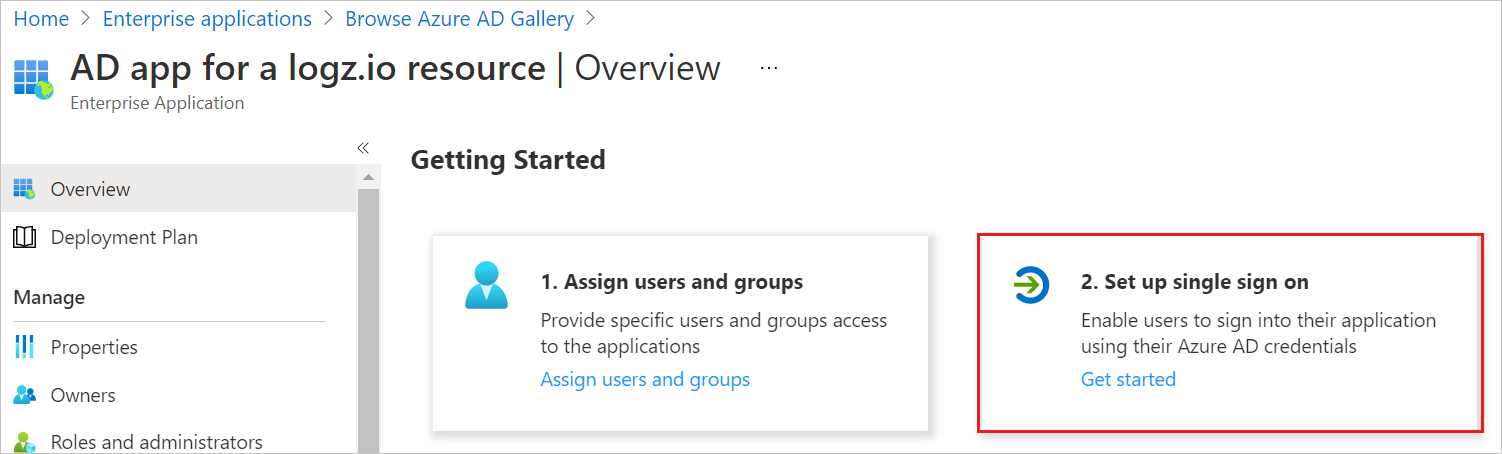
在“适用于 logz.io 资源的 AD 应用 | 单一登录”中,选择“SAML”方法 。
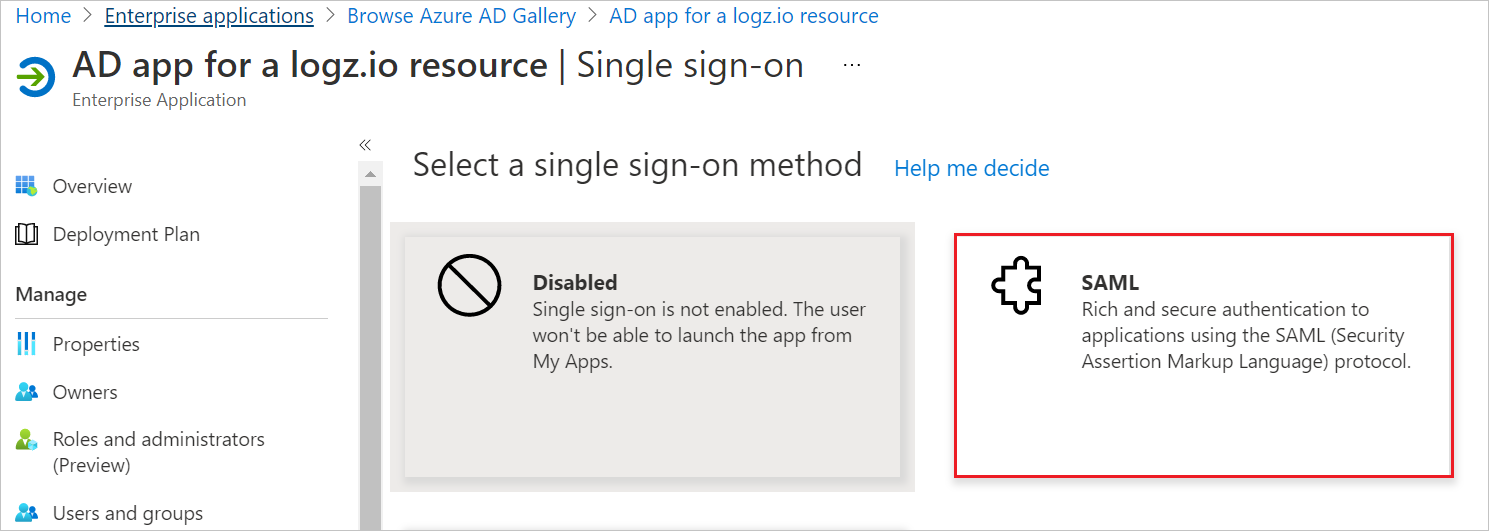
基本 SAML 配置
在“适用于 logz.io 资源的 AD 应用 | 基于 SAML 的登录”中,单击“编辑”以打开“基本 SAML 配置”面板。
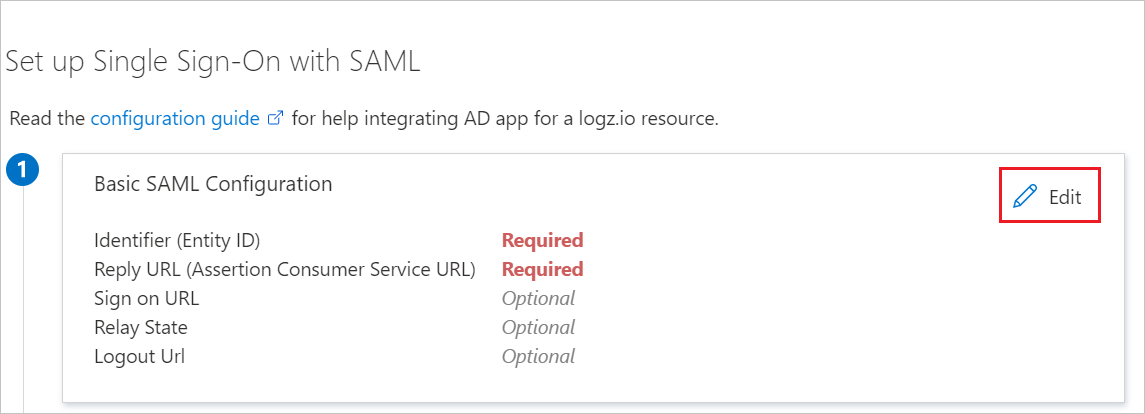
在“标识符(实体 ID)”文本框中,使用模式
urn:auth0:logzio:*键入值:将*替换为你在过程 2 中复制的应用程序 ID,然后单击“默认”选项。在“回复 URL (断言使用者服务 URL)”文本框中,使用模式
https://logzio.auth0.com/login/callback?connection=键入 URL:将CONNECTION_NAME替换为你在过程 2 中复制的应用程序 ID。单击面板顶部的“保存”。
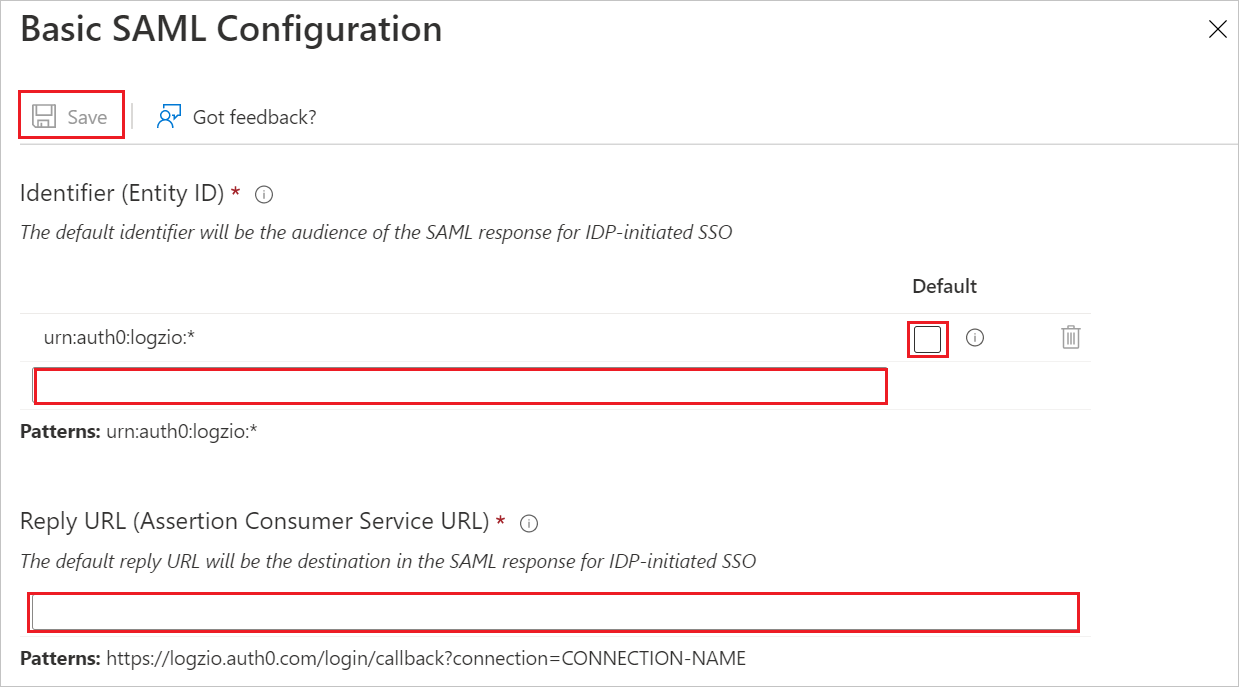
配置用户分配选项
在“适用于 logz.io 资源的 AD 应用 | 属性”(“管理”>“属性”)中,将“需要进行用户分配?”设置为“否”,然后单击“保存”。
此步骤可让有权访问 SSO 链接的用户通过 Microsoft Azure 门户登录到 Logz.io,而无需你在 Active Directory 中预定义每个用户。
此选项允许在 Active Directory 下定义的任何用户使用 SSO 链接,而无需通过刚刚创建的 AD 应用为每个用户定义特定的访问权限。
如果你不想配置此选项,组织就必须为每个用户分配对 Logz.io 的特定访问权限。
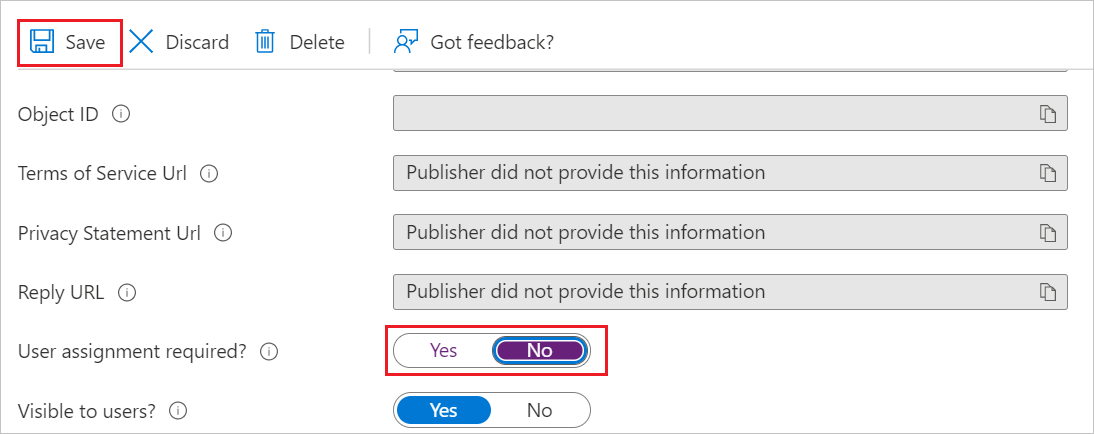
通过 Microsoft Entra ID 为 Logz.io 资源启用 SSO
创建 Logz.io 帐户时,请使用为 Logz.io 资源创建的 AD 应用来启用 Microsoft Entra ID 单一登录。
Logz.io Microsoft Entra 应用资源名称会在你键入时自动填充。
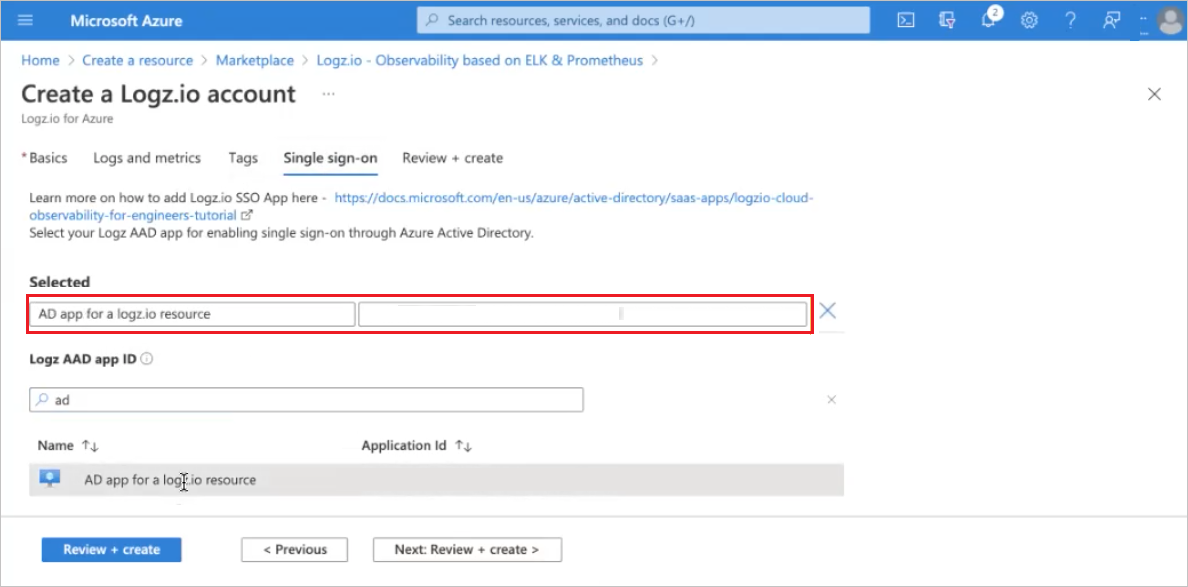
当你登录到 Logz.io 资源时,系统会显示 SSO 链接。
单击链接可访问你在 Logz.io 中的帐户。
如果你在创建 Logz.io 资源时未配置 SSO,稍后可以通过“单一登录”边栏选项卡进行配置。
你必须在 Azure 中配置日志,以确保将日志发送到 Logz.io。
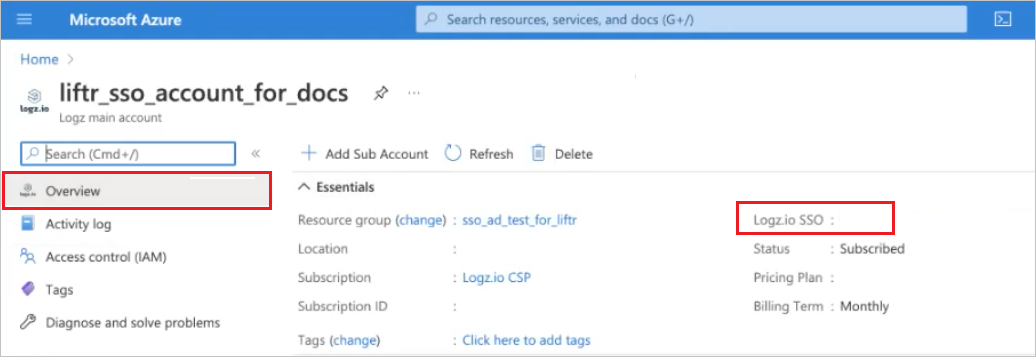
现有 Logz.io 帐户的 Microsoft Entra 单一登录
本部分介绍如何将 Logz.io - Microsoft Entra Integration 与 Microsoft Entra ID 相集成。 将 Logz.io - Microsoft Entra Integration 与 Microsoft Entra ID 集成后,可以:
- 在 Microsoft Entra ID 中控制谁有权访问 Logz.io - Microsoft Entra Integration。
- 使用户能够使用其 Microsoft Entra 帐户自动登录到 Logz.io - Microsoft Entra Integration。
- 在中心位置管理帐户。
先决条件
若要开始操作,需备齐以下项目:
- 一个 Microsoft Entra 订阅。 如果没有订阅,可以获取一个免费帐户。
- 已启用 Logz.io - Microsoft Entra Integration 单一登录 (SSO) 的订阅。
方案描述
在本教程中,将在测试环境中配置并测试 Microsoft Entra SSO。
- Logz.io - Microsoft Entra Integration 支持 IDP 发起的 SSO。
从库中添加 Logz.io - Microsoft Entra Integration
若要配置 Logz.io - Microsoft Entra Integration 与 Microsoft Entra ID 的集成,需要从库中将 Logz.io - Microsoft Entra Integration 添加到托管 SaaS 应用列表。
- 至少以云应用程序管理员身份登录到 Microsoft Entra 管理中心。
- 浏览至“标识”>“应用程序”>“企业应用程序”>“新建应用程序”。
- 在“从库中添加”部分的搜索框中,键入“Logz.io - Microsoft Entra Integration”。
- 在结果面板中选择“Logz.io - Microsoft Entra Integration”,然后添加该应用。 在该应用添加到租户时等待几秒钟。
或者,也可以使用企业应用配置向导。 在此向导中,可以将应用程序添加到租户、将用户/组添加到应用、分配角色,以及逐步完成 SSO 配置。 详细了解 Microsoft 365 向导。
配置并测试 Logz.io - Microsoft Entra Integration 的 Microsoft Entra SSO
使用名为 B.Simon 的测试用户配置并测试 Logz.io - Microsoft Entra Integration 的 Microsoft Entra SSO。 若要正常完成 SSO,需要在 Microsoft Entra 用户与 Logz.io - Microsoft Entra Integration 中的相关用户之间建立链接关系。
若要配置并测试 Logz.io - Microsoft Entra Integration 的 Microsoft Entra SSO,请执行以下步骤:
- 配置 Microsoft Entra SSO - 使用户能够使用此功能。
- 创建 Microsoft Entra 测试用户 - 使用 B.Simon 测试 Microsoft Entra 单一登录。
- 分配 Microsoft Entra 测试用户 - 使 B.Simon 能够使用 Microsoft Entra 单一登录。
- 配置 Logz.io - Microsoft Entra Integration SSO - 在应用程序端配置单一登录设置。
- 创建 Logz.io - Microsoft Entra Integration 测试用户 - 在 Logz.io - Microsoft Entra Integration 中创建 B.Simon 的对应用户,并将其链接到该用户的 Microsoft Entra 表示形式。
- 测试 SSO - 验证配置是否正常工作。
配置 Microsoft Entra SSO
按照以下步骤启用 Microsoft Entra SSO。
至少以云应用程序管理员身份登录到 Microsoft Entra 管理中心。
浏览到“标识”>“应用程序”>“企业应用程序”>“Logz.io - Microsoft Entra Integration”>“单一登录”。
在“选择单一登录方法”页上选择“SAML” 。
在“设置 SAML 单一登录”页面上,单击“基本 SAML 配置”旁边的铅笔图标以编辑设置 。

在“设置 SAML 单一登录”页上,执行以下步骤 :
a. 在“标识符”文本框中,使用以下模式键入值:
urn:auth0:logzio:CONNECTION-NAMEb. 在“回复 URL”文本框中,使用以下模式键入 URL:
注意
这些不是实际值。 请使用实际标识符和回复 URL 更新这些值。 请联系 Logz.io - Microsoft Entra Integration 客户端支持团队以获取这些值。 还可参考“基本 SAML 配置”部分中显示的模式。
Logz.io - Microsoft Entra Integration 应用程序需要特定格式的 SAML 断言,因此,需要在 SAML 令牌属性配置中添加自定义属性映射。 以下屏幕截图显示了默认属性的列表。

除上述属性以外,Logz.io - Microsoft Entra Integration 应用程序还要求在 SAML 响应中传回其他几个属性,如下所示。 这些属性也是预先填充的,但可以根据要求查看它们。
名称 源属性 session-expiration user.session-expiration 电子邮件 user.mail 组 user.groups 在“使用 SAML 设置单一登录”页的“SAML 签名证书”部分中,找到“证书(Base64)”,选择“下载”以下载该证书并将其保存到计算机上 。

在“设置 Logz.io - Microsoft Entra Integration”部分,根据要求复制相应的 URL。

创建 Microsoft Entra 测试用户
在本部分,你将创建名为 B.Simon 的测试用户。
- 至少以用户管理员身份登录到 Microsoft Entra 管理中心。
- 浏览到“标识”>“用户”>“所有用户”。
- 选择屏幕顶部的“新建用户”>“创建新用户”。
- 在“用户”属性中执行以下步骤:
- 在“显示名称”字段中输入
B.Simon。 - 在“用户主体名称”字段中,输入 username@companydomain.extension。 例如
B.Simon@contoso.com。 - 选中“显示密码”复选框,然后记下“密码”框中显示的值。
- 选择“查看 + 创建”。
- 在“显示名称”字段中输入
- 选择“创建”。
分配 Microsoft Entra 测试用户
在本部分,你将通过授予 B.Simon 访问 Logz.io - Microsoft Entra Integration 的权限来使其能够使用单一登录。
- 至少以云应用程序管理员身份登录到 Microsoft Entra 管理中心。
- 浏览到“标识”>“应用程序”>“企业应用程序”>“Logz.io - Microsoft Entra Integration”。
- 在应用的概述页中,找到“管理”部分,选择“用户和组” 。
- 选择“添加用户”,然后在“添加分配”对话框中选择“用户和组”。
- 在“用户和组”对话框中,从“用户”列表中选择“B.Simon”,然后单击屏幕底部的“选择”按钮。
- 如果在 SAML 断言中需要任何角色值,请在“选择角色”对话框的列表中为用户选择合适的角色,然后单击屏幕底部的“选择”按钮。
- 在“添加分配”对话框中,单击“分配”按钮。
配置 Logz.io Microsoft Entra Integration SSO
若要在 Logz.io - Microsoft Entra Integration 端配置单一登录,需要将下载的“证书(Base64)”以及从应用程序配置复制的相应 URL 发送给 Logz.io - Microsoft Entra Integration 支持团队。 他们会对此进行设置,使两端的 SAML SSO 连接均正确设置。
创建 Logz.io Microsoft Entra Integration 测试用户
在本部分,你将在 Logz.io - Microsoft Entra Integration 中创建名为 Britta Simon 的用户。 在 Logz.io - Microsoft Entra Integration 支持团队的配合下,将用户添加到 Logz.io - Microsoft Entra Integration 平台。 使用单一登录前,必须先创建并激活用户。
测试 SSO
在本部分,你将使用以下选项测试 Microsoft Entra 单一登录配置。
单击“测试此应用程序”后,你应会自动登录到为其设置了 SSO 的 Logz.io Microsoft Entra Integration。
你可使用 Microsoft 的“我的应用”。 在我的应用中单击“Logz.io Microsoft Entra Integration”磁贴时,你应会自动登录到为其设置了 SSO 的 Logz.io Microsoft Entra Integration。 有关“我的应用”的详细信息,请参阅“我的应用”简介。
后续步骤
配置 Logz.io Microsoft Entra Integration 后,可以强制实施会话控制,实时防止组织的敏感数据外泄和渗透。 会话控制从条件访问扩展而来。 了解如何通过 Microsoft Defender for Cloud Apps 强制实施会话控制。